Androidデバイスでアプリがクラッシュし続ける問題を修正する方法
アプリのクラッシュはAndroid携帯では一般的なことです。ほとんどの場合、修正することはできますが、他の場合にはアプリにバグが発生する可能性があります。メモリリークの問題は、ユーザー側では解決できません。この種のクラッシュは開発者しか解決できません。修正方法をカバーします Androidアプリが突然閉じてしまいます、 あなたはアプリクラッシュアンドロイドを修正するために以下に与えられた解決策を試すことができます。

パート1:アプリを修正するためのAndroidシステムの修復
私のアプリがAndroidをクラッシュさせ続けるのはなぜですか? これは、osの破損、ストレージスペースの不足など、さまざまな理由で発生する可能性があります。どんな理由があっても、Android用Tenorshare ReiBootは、100%の成功率でアプリクラッシュの問題を解決するためにAndroidシステムを修復するためのワンタップソリューションを提供しています。
ステップ1 AndroidデバイスをインストールしてUSBケーブルでコンピューターに接続したら、ReiBoot for Androidを起動します。 「Androidシステムの修復」をクリックしてください。
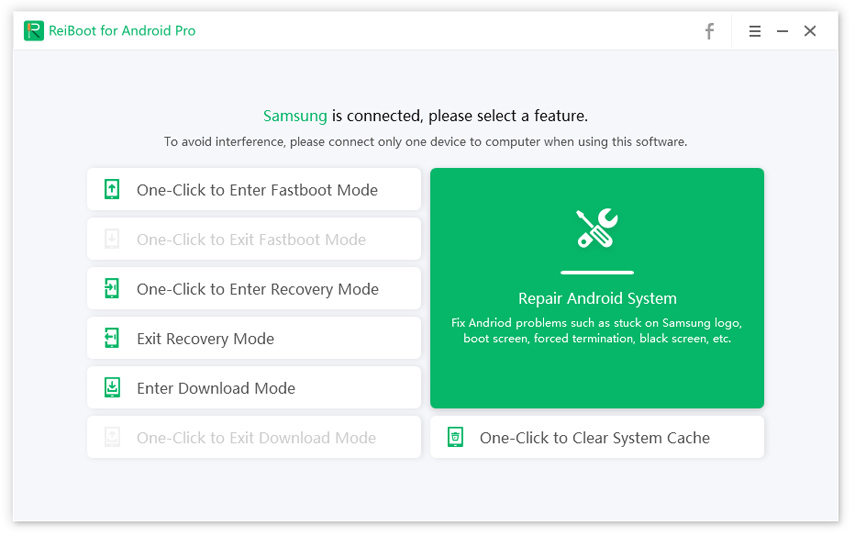
ステップ2次の画面で、[今すぐ修復]ボタンをクリックする必要があります。

ステップ3ブランド、シリーズ、モデル、国、キャリアなどのデバイス情報を入力し、[次へ]ボタンをクリックしてデバイスに適したファームウェアパッケージをダウンロードします。

ステップ4ダウンロードが完了したら、画面上で、「今すぐ修復」ボタンをクリックしてください。 「続行」ボタンをクリックする必要がある場所にポップアップメッセージが表示されます。
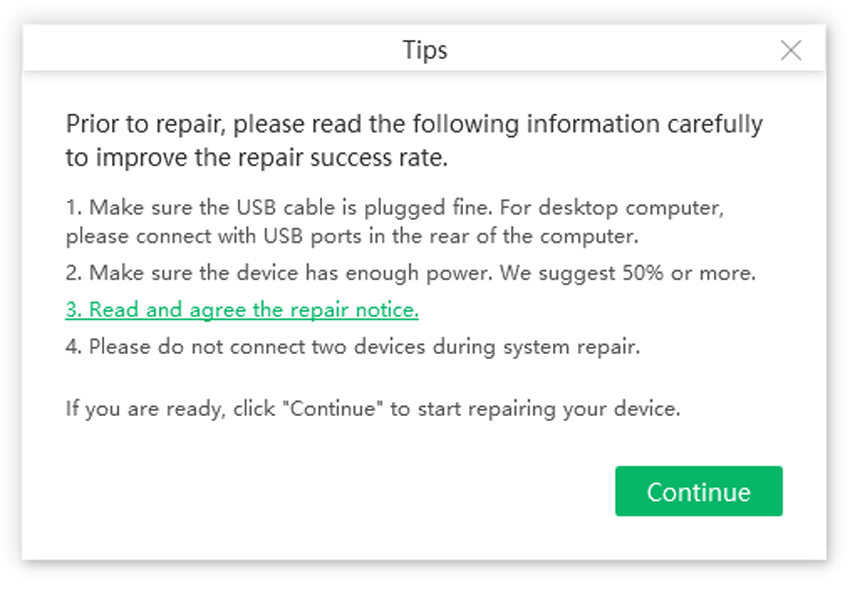
ステップ5画面の指示に従って、必要に応じて対処してください。修復後、「修復プロセスは完了しました」というメッセージが表示されます。

パート2:Androidアプリを突然閉じてしまう問題を修正するためのその他の一般的なヒント
Android携帯でクラッシュするアプリを修正するために動作することを証明する他のいくつかの方法もあります。私たちのガイドに従って、試してみてください。
1.電話を再起動する

はい! あなたはそのかなり正しいと読みます、これは働くのに十分に簡単に聞こえるかもしれませんが、ほとんどの場合、アプリのクラッシュの問題は単にあなたの電話を再起動することによって解決されると信じています。これは、デバイスが2〜3週間のように長時間オンになっていると、バックグラウンドサービスや一部のアプリが携帯電話のRAMの大部分を使用し始めるため、さまざまな理由で発生します。Androidメモリマネージャ(LMK)携帯電話を再起動すると、メモリを詰まらせているすべてのアプリがクリアされ、Android端末でアプリがフリーズしたりクラッシュしたりするのを防ぐことができます。それは愚かに聞こえるかもしれませんが、それはあなたのAndroidデバイスを健康に保つため、一週間後に携帯電話。
2.アプリキャッシュをクリアする
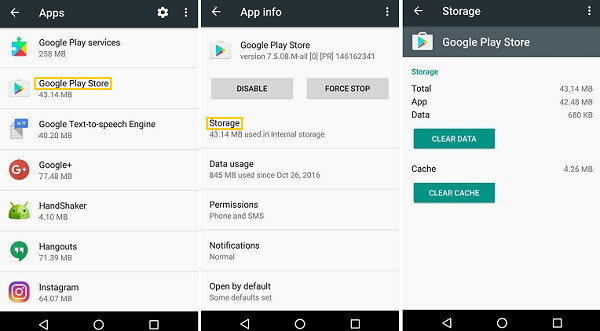
アプリがクラッシュする可能性があるもう1つの理由は不十分なキャッシュスペースまたは破損したキャッシュ、ほとんどすべてのアプリはデータの一部を保存するためにキャッシュメモリを使用します。もっと重要なのは、あなたが非常に頻繁にアプリを使用しているならそれはそれが1〜2週間後に誤動作を始めるかもしれないということです。キャッシュデータはチャンクの形で保存され、低速のデバイスでは、巨大なキャッシュを読み込むオーバーヘッドのために内部メモリのパフォーマンスが低下する可能性があります。多くのユーザーは、キャッシュの修正をクリアするとAndroidデバイスのアプリがクラッシュしたと報告しています。これは、アプリのキャッシュを単純にクリアする方法です。
- 携帯で設定を開く
- 設定の[アプリ]セクションに移動して検索し、それをタップします
- アプリのリストが表示されますので、キャッシュをクリアしたいアプリを見つけてタップします
- 今、あなたは最新のAndroid OSを持っている場合は、クリアキャッシュがアプリのストレージメニューになります、クリアキャッシュと言ってボタンを見つけます
キャッシュをクリアすると、問題は解決する可能性が高くなりますが、キャッシュをクリアした後にデバイスを再起動することになります。
3.アプリデータを消去する
この解決策はキャッシュをクリアするのと同じですが、唯一の方法は違いは、アプリの設定が失われることです。たとえば、アプリにログインしていた場合は、再度サインインする必要があるかもしれません。Playストアからインストールした後に最初にアプリを実行したようなものです。問題が解決しない場合は、最初にキャッシュをクリアしてからアプリデータをクリアすることをお勧めします。これはどのようにあなたがどんなAndroidデバイスのアプリデータをクリアするのかです:

- 設定>アプリを開く
- 目的のアプリを見つけてタップする
- ストレージメニューをタップし、明確なアプリデータボタンを見つけてタップします
4.アプリを更新する
ほとんどの場合、アプリは次のように動作すると誤動作する傾向があります。時代遅れで、Android OSや他のアプリとの互換性の問題に直面しています。アプリが頻繁にフリーズしている場合は、アップデートを確認してください。新しいアップデートが届いたらすぐにすべてのアプリをアップデートすることをお勧めします。これがアプリのアップデート方法です。

- Playストアを開く
- 左上の3本の線のアイコンをタップ
- 私のアプリとゲームをタップ
- 更新可能、選択的なアプリの更新、または一番上にある[すべてのアプリを更新]ボタンをタップしてすべてのアプリを更新可能な各アプリの後に、更新ボタンを持つアプリのリストが表示されます。
5.キャッシュパーティションの消去
あなたのAndroidアプリがゆっくり動いているなら、それから拭きなさいパーティションはお使いの携帯電話からこれらのスローダウンと低迷を修正することができますが、ワイプキャッシュパーティション操作を実行するには、あなたのデバイスのAndroidの回復モードを入力する必要があります。リカバリモードに切り替えるには、デバイスによってキーの組み合わせが異なります。ほとんどのデバイスが使用しています 電源ボタンと音量ダウン キーこれはどのようにあなたがあなたのデバイスのキャッシュパーティションを抹消するかです:
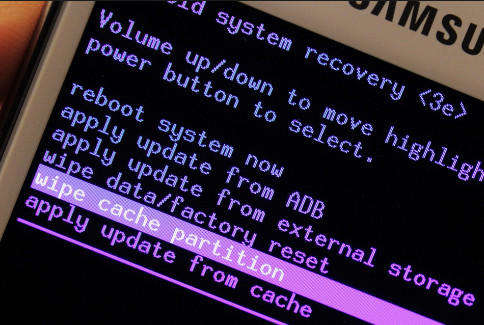
- 電話を切る
- 電源キーと音量ダウンキーを押したままにします
- メニューが表示されますので、画面の指示に従ってリカバリモードにログインします。
- リカバリモードに入ったら、ボリュームキーを使用して上下に移動し、電源ボタンを押して選択してワイプキャッシュパーティションオプションを選択します。
- 選択を確認してください
- 電話を再起動してください
結論
アプリのキープを修正する方法を習得しましたAndroidデバイスでクラッシュします。これらの解決策があなたの問題に対処できることを願っています。この記事を友だちと共有し、他の方法について話し合うことを歓迎します。読んでくれてありがとう。









